AText ile Mac'te Metin Genişletme Nasıl Kullanılır
Çeşitli / / February 15, 2022
Metin genişletme, modern bilgisayarlar hakkında harika olan her şeyin somutlaşmış halidir. İşleri daha hızlı, daha kolay ve eskisinden daha iyi yapmanıza yardımcı olur. Metin genişletme şu şekilde çalışır – bir anahtar kelime yazarsınız – bir metin parçacığı ve otomatik olarak çok daha büyük bir metin bloğuna genişletilir.
Evet, bunları önceden yapılandırmanız gerekiyor ama sonunda muzaffer ve daha akıllı çıkıyorsunuz. Ve sonuçta bunlar bilgisayar olduğu için, biraz programlama büyüsü yapabilirsiniz. Süslü değil - sadece temel şeyler. Bugünün tarihini veya şimdiki saati yazmak için bir kısayol. Bunun gibi şeyler.

Parmakları klavyede saatlerce zaman harcayan herhangi bir Mac kullanıcısı için metin genişletmenin bir zorunluluk olduğunu söylemek abartı olmaz. Fakat en iyisi Mac topluluğuna göre metin genişletici uygulaması (ve podcast sponsoru her gün duyduğumu okur), dır-dir Metin Genişletici. Onlar için iyi, ancak bu uygulama 45 dolara mal oluyor. Bu kadar harcamaya hazırsan, devam et, hayal kırıklığına uğramayacaksın (Demo sürümünü denedim).
Ama yapamıyorsanız ve yine de temel bir şey arıyorsanız, senin için bir metin. TextExpander'ın yaptığı pek çok şeyi güvenilir bir şekilde sadece 4,99 dolardan yapar. Uygulamayı aceleyle satın aldığınıza göre, şimdi nasıl kullanılacağına bakalım.
aText kullanma
aText arka planda çalışacaktır. Hep. Menü çubuğunda uygulamanın simgesini göreceksiniz. Tıklayın ve seçin Bir Metin Aç Uygulamanın ana ekranını getirmek için Snippet'lerinizi burada yapılandıracaksınız.
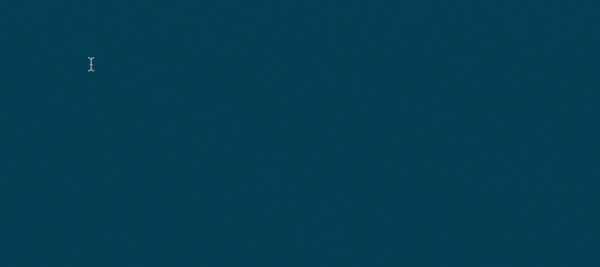
aText'in sizin için çok sayıda standart pasaj oluşturmak için zaman ayırdığını bilmek sizi mutlu edecektir. Çok Teşekkür Ederim, Yolumda! ve dahası. Bir web geliştiricisiyseniz, HTML stenografisine ayrılmış tam bir klasör bulacaksınız. Ayrıca, tarih ve saati yazmak için makrolar da burada mevcuttur.
Snippet oluşturmaya yönelik öneriler: Metin genişletme snippet'lerini ilk kez kullanıyorsanız, kafanızı biraz karıştırıyor olabilirsiniz. Ama merak etmeyin yazdım 6 çeşit metin genişletme parçacığı hakkında herkes kullanmalı. Başlamak için harika bir yer – adresiniz, e-posta imzası ve bunun gibi şeyler. En önemlisi, nispeten küçük bir zaman diliminde aynı şeyi ikiden fazla yazdığınızı fark ettiğinizde bir pasaj oluşturun.
Snippet Oluşturma
Uygulamanın ana ekranında bir + düğmesi ile Yeni etiket. Tıklayın ve sağ tarafta iki boş ile karşılaşacaksınız Kısaltma ve İçerik alanlar. Anahtar kelimeyi üst alana ve genişletmesini istediğiniz içeriği alt alana yazın. Ve işin bitti. Kaydetmeye veya başka bir şeye gerek yok.
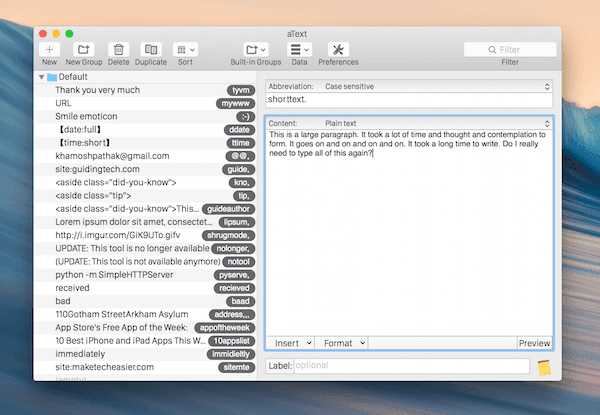
Bu kolay değil miydi?
Ancak uygulamayı her seferinde açmak, manuel olarak bir şeyler yazmak, gerçekten de olabildiğince fazla zaman kazandırıyormuşuz gibi gelmiyor. Seçimden bir snippet oluşturarak süreci hızlandırmak mümkündür. veya pano. Bu yüzden, tekrar hızlı bir şekilde yazmak istediğiniz bir paragraf veya metinle karşılaştığınızda, seçin/kopyalayın, tıklayın. bir metin menü çubuğu düğmesi, seçin Kısayollar -> Seçimden snippet yap/Panodan snippet yap.
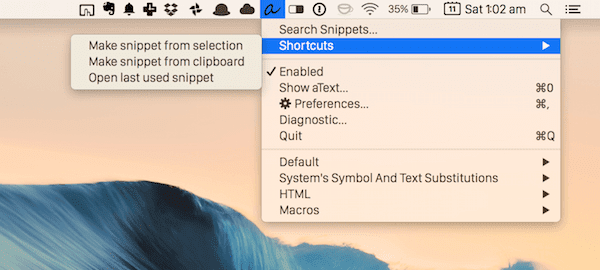
Şimdi, aText'in Yeni tam orada içerikle birlikte ekran görünecektir. yazın Kısaltma ve bitirdiniz.
aText Tercihleri Kayda Değer
Varsayılan olarak aText, snippet'lerinizi yedeklemez. Ancak şuraya giderek etkinleştirebilirsiniz: tercihler -> senkronizasyon. iCloud'u veya herhangi bir klasörü seçebilirsiniz. Şahsen bir Dropbox klasörüyle gittim, bu da tüm cihazlarımdan erişilebilir olduğu anlamına geliyor.

itibaren Kısayol Tuşları bölümünde, panodan/seçimden hızlı bir şekilde snippet oluşturmak ve en önemlisi anında aText'i devre dışı bırakmak/etkinleştirmek için klavye kısayolları oluşturabilirsiniz.
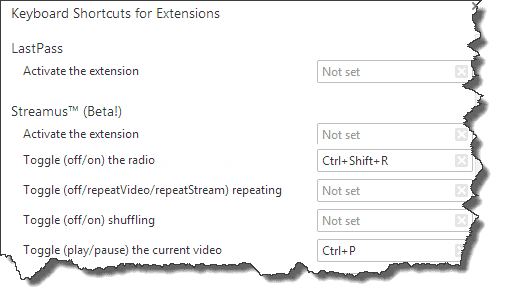
Şu anda, belirli bir uygulamada aText'i devre dışı bırakma seçeneği yoktur. Bir klavye kısayolu oluşturun veya sadece bir metin menü çubuğu simgesini ve tıklayın Etkinleştirilmiş.
Makroları ve Diğer Profesyonel Özellikleri Kullanma
Yeni bir snippet oluştururken, yanında bir aşağı ok göreceksiniz. İçerik buton. Bu, snippet'in türünü değiştirmek içindir. Varsayılan olarak, düz metindir - çünkü yalnızca metni genişletiyorsunuz. Ancak AppleScripts ve ShellScripts'i bu şekilde çalıştırmak da mümkündür.
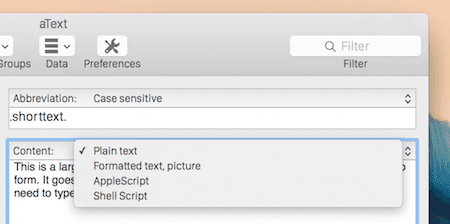
Menüden belki de en önemli seçenek biçimlendirilmiş metin. Uygulamayla bir süre oynadıysanız, uygulamanın metin biçimlendirmesini ve düzenlemesini gerçekten dikkate almadığını fark etmişsinizdir. Bu seçeneğe geçin ve olacaktır.
Ayrıca, aşağıda İçerik seçenekleri göreceğiniz alan Sokmak ve Biçim. aText, tarih, saat, pano, resim, tuş bağlantıları ve imleç girişi gibi bazı çok temel makrolara erişmenizi sağlar. Bu nedenle, bunlardan birini kullanarak kendi makronuzu oluşturmak istiyorsanız, bunu yapmanız gereken yer burasıdır.
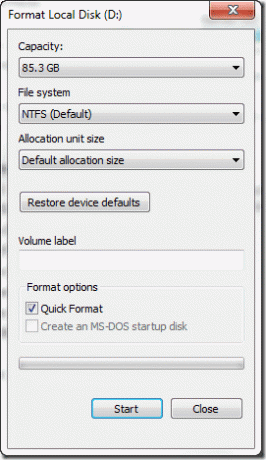
itibaren Biçim seçeneği, metni biçimlendirebileceksiniz - hizalayın, yazı tipi boyutunu değiştirin ve daha fazlasını yapın.
Neyi Otomatikleştirdiniz?
Hangi zaman kazandıran snippet'i oluşturdunuz? Aşağıdaki yorumlarda bizimle paylaşın.
Son güncelleme 03 Şubat 2022
Yukarıdaki makale, Guiding Tech'i desteklemeye yardımcı olan bağlı kuruluş bağlantıları içerebilir. Ancak, editoryal bütünlüğümüzü etkilemez. İçerik tarafsız ve özgün kalır.



